ClickUp - Melhor Tutorial Completo e Atualizado (2024) em Português
6.3k views15419 WordsCopy TextShare
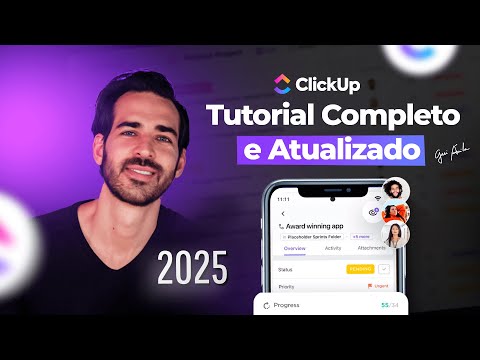
Gui Ávila
O ClickUp vai te ajudar demais, e você pode usar para literalmente qualquer coisa, sério mesmo! Crie...
Video Transcript:
Então olha só uns meses atrás eu fui num evento em São Paulo um evento de marketing vendas e eu tava sentado esperando começar o evento e uma pessoa do meu lado começou a falar sabe quando alguém tá falando make out você começa a ouvir você começa a prestar atenção pois é aconteceu comigo nesse dia é meio feio isso né mas pessoal tá falando alto tô do lado tô na minha comecei a ouvir né E ela contando é uma ideia de um projeto uma coisa nova e bem legal assim inclusive explicando as regras de negócio o
que que ela precisava e tal não sei o quê e depois ela falou tava comentando com com uma amiga né do lado ela falou assim Ah beleza agora tô na fase de fazer a plataforma vou chamar um programador para poder construir essa solução e tal e como eu gosto muito desse assunto aí que eu comecei a prestar atenção mesmo né Aí eu pera aí ela vai construir alguma coisa deixa eu ouvir e tal e ela explicando o que que era chegou uma hora que eu interrompi e falei gente eh perdão desculpe aí tá bisbilhotando a
conversa mas eu tô aqui do lado acabou que eu ouvi é isso que você essa sua ideia inclusive Parabéns pela ideia é você não precisa construir uma plataforma para isso você não tem que chamar um programador para fazer um sisteminha personalizado para você você já consegue fazer isso com uma ferramenta que já existe que tá pronta e melhor é gratuita quando eu falei isso e essas duas pessoas meio que acharam estranho hã Como assim de graça que ferramenta é essa Como assim e aí eu expliquei para ela né mostrei o clickup que é essa ferramenta
que eu vou te mostrar agora e como que eles poderiam customizar os fluxos e os caminhos para poder gerenciar esse projeto e poder fazer exatamente essa plataforma essa dashboard esse painel que essa pessoa queria fazer e quando eu falei isso a mente delas explodiu nesse vídeo eu vou te mostrar exatamente que ferramenta é essa o que que é o clickup e vou te falar Como que você pode criar sua conta gratuita é só entrar aí Gui avila.com bcap para você criar sua conta gratuita é uma empresa que já recebeu um aporte de 537 Milhões de
Dólares tá 537 milhões de Dólares Então você imagina a robustez do produto tudo que eles entregam realmente assim é de é de impressionar clicar para uma ferramenta super completa eu utilizo para todos os meus projetos para poder fazer a gestão aqui de entrega dos livros para poder organizar as minhas palestras para poder quando alguém entra no meu site preenche o formulário de contato uma tes que é criada no clickup para mim toda a equipe da Ensine o time remoto a gente trabalha e se organiza com clickup todos os objetivos da empresa estão no clickup é
uma ferramenta que eu uso demais e eu tenho certeza que vai te ajudar também então bora lá nesse vídeo que o conteúdo vai ser pauleira vamos nessa só para você ter ideia do que que o clickup é capaz e das milhares de possibilidades dá uma olhada aqui então por exemplo meu fluxo de gravação de vídeos né eu tenho uma ideia eu escrevo um roteiro gravo o vídeo aí tem a parte de edição aprovação dessa edição Design da capa aprovação desse design pronto para publicar e publicado isso aqui é um resumo na verdade o que eu
faço aqui no meu fluxo é muito maior porque cada conteúdo gera Rio gera artigo do blog enfim n coisas tá depois vou fazer um outro vídeo explicando esse fluxo completo como é que você pode fazer a mesma coisa mas olha só como é que eu implemento isso aqui como é que eu gerencio pelo clickup então ten um quadro no meu clickup que eu organizo isso aqui tudo então eu consigo fazer todas essas etapas de edição e tal não sei o quê para cada etapa do meu processo tá aqui na ensino toda nossa documentação de cultura
e tal os departamentos tá vendo ó aqui o CS suporte comercial marketing RH engenharia todo time de produto equipe todo mundo trabalha no clickup a gente organiza tudo aqui dentro então por exemplo os canais de tração como é que eu organizo isso eu posso ver Em lista eu posso ver por exemplo em quadro Então tudo isso aqui eu trabalho com clickup eu consigo pegar uma tarefa dessa e arrastar de uma coluna para outra por exemplo super fácil tá um outro exemplo aqui o nossa equipe de produto né então cada uma dessas listas dá um contexto
geral das tarefas aqui dentro e os gestores conseguem entrar entender ter um contexto do que que já foi resolvido o que que tá faltando fazer se quer um quadro compartilhado com a equipe então cada tarefa que a gente tá fazendo a data que vai ser entregue a urgência tá tudo aqui organizado no clickup se eu quero pegar essa tarefa tirar de revisão e colocar aqui para pronto ou para arquivado eu consigo facilmente mudar de etapa aqui com muita facilidade tá um último exemplo aqui esse aqui foi um lançamento nosso com algumas tarefas que envolviam o
lançamento Então tá vendo tarefas de de anúncios né Cada tesque dessa aqui é um criativo que foi pra equipe de marketing para poder fazer então é se você quer mudar por exemplo quero saber o que que tá pra pessoa que vai editar vídeo que que tá pr pra pessoa do copywriter que que tá pra pessoa que vai subir o tráfego tem muita coisa aqui que você pode organizar e criar essa visualização customizada para cada um dos seus projetos Então bora lá que eu vou te mostrar como que você pode usar o clickup no seu negócio
e eu vou te mostrar num tutorial completo passo a passo fica até o fim porque se você tem interesse em ferramentas se você quer ser mais produtivo se você quer gerenciar a sua equipe de um jeito melhor o clickup uma ferramenta gratuita é para você então bora começar então primeira coisa é você criar sua conta gratuita no clicap utilizando esse link guia avela.com bar clicap O link tá na descrição do vídeo também só para facilitar tá aqui na tela então você pode digitar direto ou clicar no link que tá na descrição do vídeo quando você
fizer isso você vai entrar nessa tela aqui e a partir daqui você cria sua conta por quê que você vai criar sua conta nesse plano gratuito e você vai ter uns benefícios do recurso de Inteligência Artificial que o clickup tem lançado e tá detonando aí nos últimos meses Então aproveita por esse link que você vai ter um incentivo especial para poder experimentar esses recursos de Inteligência Artificial já dentro do clickup eu vou comentar sobre isso ao longo desse vídeo tá então você vai nessa página e ela tá em inglês mas não se preocupa toda a
ferramenta funciona em português então você pode criar sua conta aí gratu Twitter clica aí bota o seu e-mail e cria sua conta quando você criar sua conta o que você vai ver é isso aqui tá você vai ter esse painel com início caixa de entrada documentos aqui você pode criar seus espaços já vou te explicar como fazer isso e aqui você pode alternar entre os workspaces tá vendo eu tenho aqui esse Ávila que é o meu pessoal para projetos das palestras do canal do YouTube e várias outras coisas e esse aqui da ío então aqui
na ensino mesma coisa eu tenho os meus espaços aqui então eu consigo facilmente alternar de um workspace pro outro tá você pode aproveitar sua mesma conta no clickup essa que você criou aí gratuitamente se não criou ainda crie agora gava.com bar clickup aproveita aí e aí você pode participar de vários workspaces com a mesma conta tá E esse aqui eu deixei bem em branco aqui vazio porque tava cheio de coisas eu não queria que enfim expor algumas coisas nesse vídeo então eu removi mas aqui quando você estiver trabalhando vai aparecer as coisas que tiverem no
lineup daqui a pouco eu explico o que que é isso e como utilizar isso a sua lista pessoal data aqui então tem muita coisa que você vai poder customizar nessa tela de início mas basicamente aqui você tem os seus espaços então eu posso abrir um espaço aqui por exemplo marketing e aqui tem várias coisas dentro desses espaços tá então bora lá que eu vou te mostrar como criar listas tases E como você realmente botar a mão na massa e utilizar o clickup cada um dos seus espaços vai aparecer aqui do lado você pode clicar aqui
para exibir todos os espaços e criar um novo espaço por aqui que que é um espaço é um ambiente que você pode colocar colocar pessoas mais de uma pessoa e essas pessoas vão ter acesso a tudo que você colocar nesse espaço você pode definir regras de permissão de acesso colocar listas Docs e muita coisa dentro de um espaço tá então bora botar aqui ó é meu novo espaço de teste tá esse é o novo nome do meu espaço eu posso deixar privado ou então posso deixar se eu não marcar essa chave qualquer pessoa no meu
workspace vai ter acesso a esse espaço Mas eu então posso deixar como privado e escolher quais pessoas no caso tem uma pessoa só eu poderia clicar nesse maizinho para botar mais pessoas dentro desse mesmo espaço Tá beleza vou continuar aqui isso aqui eu sugiro você nem se preocupar comessa parte só você criar o espaço porque aqui tem a parte de visualização padrão status Não se preocupe com isso tá depois você vai entender que cada lista que você faz tem os status Tipo na fila Progresso feito e você já pode configurar Qual que é o status
padrão para todas as listas que você criar dentro de esse espaço mas de novo isso é Perfumaria você pode depois entender melhor isso só clica aqui em criar espaço e pronto seu espaço tá criado tá quando você clica em cima do seu espaço aqui ele vai te mostrar tudo que tem dentro quando você cria um novo espaço ele já vai ter uma lista aqui dentro já criou uma lista pro padrão você pode inclusive excluir essa lista então botar um nome para ela é chamar aqui ó minha primeira lista tá eu vou botar aqui ó primeira
lista Beleza então isso aqui é uma lista E aí entra no assunto que eu quero te explicar o que que é uma lista muito importante você entender que uma lista é um conjunto de tarefas tá Então olha só eu posso botar aqui ó tarefa um tá tarefa 2 tarefa 3 essas tarefas é o que a gente chama de tes tá tesk 4 tesk 5 Beleza então imagina só que você tem um projeto para fazer sei lá um novo site aí a primeira tarefa é o qu é design do site tá segunda tarefa é o qu
é é a copy né você tem que saber inclusive primeiro é a copy né mas enfim depois pode botar a data nas coisas não necessariamente isso aqui é a ordem de cada coisa você pode depois organizar eu vou mostrar como é que você faz isso inclusive mas a copy é a copy o texto né a cop botar parêntese aqui ó o texto texto das páginas do site Beleza terceira parte é o quê é encontrar um Web Designer beleza próximo otimizar para seo depois aqui ó implementar o blog no site e depois lançar campanhas de Google
ADS Sei lá só um exemplo de algumas tarefas que faz sentido se você tá lançando um novo site por exemplo então e qual que é o nome dessa lista tá a primeira lista vamos trocar isso aqui bora deixar melhor vamos botar lançamento do novo site alguma coisa assim tá então repara só eu tenho um espaço esse meu espaço eu vou clicar nele aqui ele vai mostrar tudo que tem aqui dentro Eu tenho aqui essa lista que foi o que eu acabei de criar e aqui vai mostrar o progresso então por exemplo se eu entrar nessa
minha lista deixa eu entrar nela aqui se eu falo que isso aqui por exemplo tá concluído e esse outro também ó tá concluído repara que ele sumiu daqui por quê Porque por padrão o clicap esconde as tarefas concluídas se você não quer isso você pode clicar aqui em filtro e clicar aqui ó exibir os fechados quando eu clico nisso pronto então ele vai mostrar exibir os fechados aqui tem a ver com a visualização porque isso aqui que você tá vendo é uma View já já vou chegar lá então só para não não te confundir eu
vou colocar em salvar visualização automaticamente por quê Porque eu troquei essa visualização eu cliquei aqui que eu quero exibir os fechados ele tá perguntando tá você quer salvar essa configuração de filtro então eu salvei aqui beleza então uma lista é um conjunto de tarefas cada item desse é uma tarefa você pode botar várias e vá várias tarefas aqui e você pode mudar o status muito importante falar sobre o status de tarefas que você vai certamente ter que personalizar pro que você precisar por exemplo nessa Minha estratégia de conteúdo aqui repara só eu tenho uma ideia
escrever roteiro gravar e tal então esses aqui são status do meu fluxo para criar conteúdo eu vou até te mostrar como é que fica esse fluxo aqui e olha só quando eu tenho uma tarefa aqui eu posso clicar aqui em gravação roteiro e tal bora botar aqui gravação eu posso trocar tá vendo aqui ó eu troco de eu tô no status gravação e eu posso ir pro status edição eu posso ir pro status aguardando aprovação de vídeo eu posso ir pro status design e cada um desse aqui são status tá são como colunas se você
tiver vendo tipo um quadro você pode entender cada status como se fosse uma coluna desse quadro Então como é que eu troco esse status Aqui você clica nesses três pontinhos e vai em editar status tá clico aqui e olha só aqui tá pendente Progress concluído foi o padrão que o clickup definiu esse status quando criei um novo espaço Mas eu posso trocar isso aqui então Olha só eu vou trocar vou clicar para usar um personalizado você pode salvar até um um padrão aqui por exemplo tem canan tá tem outros aqui ó tem Eh sei lá
scom enfim tá tem vários status aqui então você poderia botar quer ver ó deixa eu deixa eu criar um novo aqui eu vou criar um novo novo modelo chamar de modelo Gu Tá eu vou botar aqui que vai ser fila vai ser Progresso vai ser revisão e vai ser sei lá entregue tá esse aqui eu vou excluir vou excluir vou excluir vou excluir é importante você notar que o clickup organiza os status em ativos ou seja aqueles estatus que a tarefa tá aberta a tesque tá em trabalho né tá ativa ali tem os status como
finalizado tudo que você colocar aqui vai ser finalizado então por exemplo é rejeitado é rejeitado ou então Eh entregue tá sei lá por exemplo Ok tem já entregue aqui né então vai vai ser finalizado finalizado tá finalizado eu vou deixar verdinho e o rejeitado eu vou deixar por exemplo em vermelho tá beleza e o Closed é que você fechou a tarefa você não quer inclusive clicar às vezes fala tá você quer exibir os status que estão Às vezes o clickup pergunta né você quer exibir as tarefas que estão marcadas como closed por quê Porque inclusive
você pode trocar o nome aqui tá não tem problema o nome que você colocar pode ser encerrado sei lá mas pro clickup é um status que tá finalizado então ele não vai exibir num quadro uma tarefa que já tá marcada aqui como nessa categoria de Close tá o done é para mostrar que já foi feito então se tem uma tarefa marcada para você que você é o responsável ele não vai ficar te mostrando ó tá faltando você fazer isso aqui porque ele entende que a tarefa no rejeitado ou no finalizado não é mais algo para
você se preocupar já tá marcado como done como feito como concluído né Tá bom então eu vou aplicar essas alterações Beleza vou só não vou nem salvar o modelo e agora como eu mudei os status ele vai perguntar o que tava nesse status antigo você quer ir para qual status novo então você pode mapear aqui ó o que tava em Tod vai para Progresso e o que não seria correto né seria em em sei lá fila e o que tá em complete vai PR PR finalizado sei lá aí eu vou vou fazer aqui e pronto
então agora eu troquei os meus status Então essa tesque aqui ó otimizar apce isso aqui eu posso clicar nessa bolinha e trocar de status aqui eu vou pra revisão eu vou PR Então essa aqui eu posso botar que tá entregue essa aqui eu posso botar inclusive entregue pera aí tá horrível isso né Deixa eu voltar para vou remover esse status aqui que não faz sentido ele tá aqui aplicar alterações entregue o que tava entregue vai ficar em revisão pronto tá bom então você pode trocar suas tarefas de status E aí você consegue fazer inclusive outras
visualizações porque eu tô vendo essas minhas tarefas aqui em lista tá vendo isso aqui é uma lista mas eu posso Deixa eu só trocar aqui a bolinha eu posso ver em quadro por exemplo tá posso ver em quadro Ok você consegue fazer outras visualizações eu vou chegar lá já já mas antes disso deixa eu te falar sobre uma teste cada item desse que você criou é uma tesk quando você abre ela uma tarefa dessa por exemplo encontrar um Web Designer eu vou clicar aqui olha só essa é visualização da minha tarefa Então minha tarefa tem
um título minha tarefa tem uma descrição Esta é a minha descrição aqui você pode usar todo o editor o editor de textos do clicap que é muito bom então você quer botar uma faixa Verde por exemplo e atenção atenção para isto aqui né Você pode botar um emoji e tal aqui você consegue botar tabela você consegue incorporar outras listas você faz Olha tem muita coisa aqui Quando você aperta barra é um atalho você pode ver todo o tanto de coisas que você consegue colocar nesse editor de textos tá então a tarefa tem um campo de
prioridade aqui você pode falar ah essa tarefa aqui é alta é urgente Quem que é o responsável Sou eu mesmo então você pode botar as pessoas no seu espaço você tem sei lá 10 pessoas lá você escolhe Quem que é o responsável aqui são as datas né clickup até facilita ele bota tipo amanhã mais tarde este final de semana e por exemplo semana que vem né Muito bom às vezes você quer jogar pra próxima segunda-feira semana que vem e tal então enfim tem muita coisa aqui esses campos você consegue inclusive adicionar Campos customizados eu vou
falar ao longo desse vídeo mais pra frente tá mas então essa aqui é visualização de uma tarefa tem muita coisa aqui tem algumas coisas escondidinhas por exemplo nesse botãozinho você consegue minimizar a tarefa e colocar na sua bandeja repara que aqui embaixo eu tenho uma bandeja eu posso colocar isso aqui por exemplo ó clicar com o botão direito aqui e botar adicionar a Será que isso aqui funciona adicionar a bandeja aqui ó bandeja pronto então eu posso botar várias tarefas na minha bandeja que ele eles chamam de Tray né que é bandeja em inglês então
aqui você pode botar atalhos para você simplesmente poder trabalhar em algumas coisas que você tá no meio do caminho você não quer perder então você joga pra sua bandeja e depois só clicar aqui e abrir a tarefa Isso aqui é uma das dicas que eu vou dar tem um outro vídeo que eu vou fazer que não é sobre esse tutorial completo são dicas especiais sobre o clickup eu separei várias dicas legais lá que eu só sei delas porque eu uso o clickup ó há anos eu vou te entregar tudo de mão bejada então tem várias
dicas especiais que é um outro vídeo mas o link tá na descrição desse vídeo aqui também se você curte esse assunto se você curtiu o clickup você tem que assistir esse vídeo com essas dicas especiais que eu tenho certeza que elas vão te ajudar demais é importante você entender que cada uma dessas tesk aqui o que que é isso né uma tesque ela mora dentro de uma lista então uma lista é um conjunto de tases conjunto de tarefa inclusive uma tasque pode demorar em mais de uma lista tá quando você clica numa tasque aqui por
exemplo otimizar aparece eu eu vou clicar nela aqui em cima ó eu vejo que eu tô no espaço meu novo espaço de teste esse é o título do espaço é um nome do espaço aqui eu tenho o nome da minha lista e eu poderia clicar aqui para poder mover essa tarefa para uma outra lista ou então também adicionar essa tarefa em uma outra lista tá é importante você saber é uma dica até um pouco mais avançada mas uma tarefa pode morar pode pertencer a mais de uma lista Tá bom então aqui tem um espaço PR
as pessoas comentarem é meu novo comentário aqui aí eu posso botar uma carinha feliz e tal aqui eu consigo marcar esse comentário supon que esse comentário é uma atribuição para alguém por exemplo eh falta fazer tal e tal coisa na página x y e z beleza eu posso clicar aqui ó para atribuir esse comentário para alguém posso marcar uma pessoa que no caso só vai aparecer o meu usuário aqui porque esse espaço só tem uma pessoa mas você pode criar um espaço com mais pessoas tá então você pode botar aqui e enviar uma outra maneira
para aparecer mais pessoas é não necessariamente botar a pessoa no espaço você pode botar a pessoa na tesc ou a pessoa na lista Você pode compartilhar e vou falar sobre isso mais para frente na no assunto de compartilhamento então fica até o final desse vídeo aqui embaixo tem a parte de Campos personalizados vou chegar lá já já mas eu quero falar agora sobre as subtarefas Tá o que que é uma subtarefa Olha só você pode botar aqui ó Sub tesque um sub tesque do beleza e eu vou botar até a próxima numa outra num outro
lugar de um outro jeito que é eu vou clicar nesse X para sair dessa tesque e bem aqui na minha lista quando eu tô vendo Quais tarefas formam essa minha lista repara Só que tem uma setinha que eu posso clicar para expandir mostrar Quais são as subtasks que pertencem aqui clicar nesse maizinho para criar uma nova Então posso botar subtask 3 e sub tesk 4 O que que é uma subtarefa né então quando você tem um algo que é dividido em mais etapas você pode criar uma subtarefa para elas por exemplo otimizar pareceo Então a
primeira parte a primeira subtes pode ser adicionar H1 H2 e H3 sei lá a segunda pode ser e otimizar as imagens para seo a terceira pode ser eh garantir um fluxo de um conteúdo por dia para seo no blog não sei eu tô escrevendo coisa aqui da minha cabeça mas claro que você vai e pensar no que que a sua tarefa Envolve você pode dividir ela em mais etapas tá e o legal disso é que quando você marca uma tarefa uma subtarefa como finalizada né então aqui pode ser finalizado essa aqui pode tá em revisão
essa aqui pode tá só fechar aqui essa janelinha para poder enxergar essa aqui tá em Progresso e essa aqui também tá sei lá finalizado Então as sua subtarefas elas vão herdar os status da tarefa tá então se a sua tarefa tá numa que por sua vez herda da lista então a lista Você tem os estatus da lista qual quais são os estatus da lista bem você pode clicar aqui e botar para editar estatus aqui você vai ver os estatus então fila Progresso revisão e tal você pode trocar isso aqui conforme eu já expliquei e toda
a tarefa que tiver nessa lista vai seguir esse mesmo fluxo esses mesmos status tá e você pode ter status diferentes para uma outra lista Você tem uma lista lá sobre ideias você quer saber eh se enfim o que tá na fila o que já foi anunciado o que foi rejeitado enfim você pode ter status diferentes para cada tipo de fluxo que você tá trabalhando no meu caso eu uso clickup para poder gerenciar a entrega dos meus livros quando alguém compra fica no no status comprou quando a gente envia pelo correio vai pro status enviado pelos
Correios se tiver algum problema vem pro status estorno sei lá enfim coisas assim para mudar um campo da tarefa você pode mudar diretamente aqui por exemplo esse otimizar para Esso eu posso colocar para uma pessoa Vou colocar aqui para essa pessoa poderia ser uma outra pessoa aqui e tal então você consegue atribuir esses campos data Isso aqui vai ser sei lá para daqui a duas semanas esse aqui vai ser para daqui a 4ro semanas então você pode trocar por aqui ou também né Você pode abrir imagina só que eu quero trocar prioridade né eu posso
ou clicar aqui e trocar ou eu posso clicar na minha tasque e trocar por aqui beleza Eh Quais são os campos da tesk porque a sua tesk pode ter vários Campos né inclusive os campos customizados eu vou explicar isso logo mais nesse vídeo ainda mas Quais são os campos que aparecem aqui bem você pode escolher você pode clicar aqui em mais tá aqui em aparecer esconder então se eu não quiser mostrar o responsável nem a data de vencimento nem a prioridade pronto pronto essa minha lista ficou até vazia né Então bora botar Bora voltar eu
quero aparecer esconder eu quero exibir por exemplo o o status não faz sentido exibir porque eu já tô organizando essa lista por status bem aqui ó no canto superior esquerda tem que grupo você quer agrupar essa lista por quê Por status né então eu agrupe por status aqui eu poderia trocar isso vou trocar para só para poder te mostrar eu vou organizar por prioridade Então pronto agora ele vai organizar a minha lista por prioridade eh agrupar no caso né então tem as tarefas urgentes as tarefas em alta Se eu entrar aqui Inclusive eu vou até
adicionar eu vou botar para aparecer esconder Vou digitar aqui prioridade porque eu quero exibir esse campo prioridade nessa minha lista tá se eu trocar aqui pra alta essa tarefa vai pular pra linha de baixo tá vendo tá em alta aqui enfim pegou a ideia por padrão eu deixo aqui grupo eu vou agrupar por status tá bom e você pode trocar essa esse agrupamento em cada uma das suas visualizações que é o que eu vou te mostrar agorinha porque isso que você tá vendo aqui é uma visualização repara eu tenho uma lista eu tenho um quadro
posso clicar em quadro ó agora eu tô vendo uma visualização em quadro tá eu posso criar uma nova visualização deixa eu criar uma nova aqui que vai ser por exemplo de gant então clico aqui em gant beleza Criei um gant aqui então vou botar aí eu posso trocar o nome mas eu vou deixar gant mesmo e olha só o gant ele te dá uma visão de timel né então aqui eu posso botar a data que uma tarefa começa a data que a outra termina então tem muita coisa que você pode fazer aqui lá naquele meu
vídeo de dicas avançadas eu vou dar alguns insights sobre como organizar um gráfico gigante porque aqui você pode vir em personalizar e fazer algumas coisas que eu sugiro que você faça por exemplo essa dependências do reagendamento é muito importante que você ative isso aqui quando você tiver criando um gant porque quando uma tarefa depender da outra e você mudar ela no gráfico de gant você quer empurrar a outra pra frente não vou entrar em detalhes aqui no outro vídeo eu explico isso melhor tá mas beleza então eu sempre deixo salvar automaticamente a minha View porque
quando eu trabalho na minha visualização nessa View eu quero que tudo que eu fiz diferente seja salvo para não ter que fazer tudo de novo depois então isso aqui é um gráfico gigante isso aqui é um quadro Isso aqui é uma lista eu poderia fazer Sei lá uma tabela Bora criar aqui ó tabela tabela Beleza vou criar uma tabela a tabela ela tem uma visualização um pouquinho diferente tá vendo faz tipo uma aqui você pode botar um nome chamar assim imagina só que você vai fazer uma tabela só sobre o que tá em revisão eu
vou botar aqui em revisão Esse é o nome da minha View Tá eu vou de novo Opa sumiu o botãozinho Mas é para salvar automaticamente então eu fiz uma visualização chamei ela de em revisão e agora eu vou aplicar filtros isso é muito importante olha só tem uma parte de filtro aqui eu não quero mostrar todas as tarefas eu quero mostrar só as tarefas que estão no status revisão então venho aqui em status é eu vou escolher aqui ó eu quero mostrar só o que tá em revisão beleza pronto agora eu confirmo dou um salvar
automaticamente aqui também então tudo que tiver no estatus em revisão vai aparecer aqui se eu pegar essa tarefa essa essa aqui ó otimizar as imagens para né aqui ó otimizar as imagens para seo que é uma subtarefa né percebe que ela é uma subtask o clickup faz esse ícone aqui mostrando que é uma subtarefa e pertence a essa maior que chama otimizar para se Beleza se eu trocar ela de de status ó vou clicar aqui e vou deixar em Progresso então repara que não vai mais aparecer nessa visualização de tabela porque aqui eu botei um
filtro para exibir só o que tá em revisão Então você consegue em vez de botar toda a sua equipe para poder ver todas as listas do seu projeto as pessoas vão ficar confusas né então você pode criar essas visualizações para poder só colocar o que importa para cada pessoa se você tem um designer e essa pessoa vai trabalhar na etapa de design de alguma coisa que você tá fazendo você cria uma visualização faz exibir nessa visualização por meio dos Filtros aqui apenas as tarefas que estão na etapa de design e aí o designer vai entrar
aqui e só vai ver o que importa para ele beleza mas entenda que cada uma das visualizações depois você pode brincar aí porque tem calendário tem muita coisa por aqui tá inclusive formulário é muito importante nesse vídeo eu vou te mostrar como usar os formulários mais pro final do vídeo mas é muito importante que você dê uma fuçada aí e brinque com isso porque por exemplo você pode criar um whiteboard beleza eu crio um whiteboard aqui e aqui eu consigo desenhar e poder inclusive criar tarefas quando eu boto uma tarefa aqui ó ele até abre
o modelo de template que você pode usar Então bora botar esse aqui ó esse mapa mental tá vendo então cada uma dessas caixinhas aqui se você quiser você consegue inclusive criar tarefas aqui também ó deixa eu clicar aqui nesse maizinho aqui para poder criar uma nova tarefa eu vou botar minha eh eh fazer mapa mental do meu site Sei lá só alguma coisa só para poder dar um exemplo então quando eu crio uma tarefa eu posso posso botar uma tarefa nesse quadro olha só que legal então eu posso fazer um mapa mental mapa mental com
várias com vários itens e esses itens são tarefas aqui eu posso trocar eu posso mudar essa tarefa de status eu posso botar ela em revisão eu posso falar que ela é urgente eu posso botar atribuir para uma pessoa tá e importante quando você tem uma tarefa atribuída para uma pessoa e essa tarefa deixa eu até visualizar essa tarefa aqui eu vou botar uma data vou falar que a data dela hoje é dia 29 de julho né eu vou falar que ela sei lá é para pro dia 20 seis ou seja ela tá vencida ela tá
atrasada então se o seu status não é um lembra deixa eu até clicar nessa engrenagem aqui ó se o seu status é um status ativo um desses aqui o clickup vai saber que a tarefa não tá concluída ainda ele vai ficar te avisando que essa tarefa tem que ser feita porque tá atribuída para você se você não quer que ele te perturbe com isso ou você tira essa tarefa para você você tira essa atribuição você não deve ser mais o responsável por ela ou você marca ela como finalizado Porque toda todo o propósito do clickup
é justamente te dar uma clareza de quais são as tarefas que tão atrasadas que não foram executadas que já passaram da data por exemplo né Beleza então deixa eu fechar aqui voltar para cá vou clicar nesse x e olha só eu tô aqui nessa visualização do whiteboard eu tenho aqui uma tabela eu tenho aqui um gráfico gigante eu posso ver em quadro então repara só que eu tenho uma lista Olha só eu vou até recapitular isso aqui ó eu tenho os meus espaços e aí eu criei esse espaço chamado meu novo espaço de teste tá
esse aqui é um espaço dentro dele eu tenho listas eu posso criar uma uma nova lista ó Suponha que eu a gente tem contratar eh contratar agência de marketing tá é uma outra lista é uma outra lista Então beleza e quais são os status que você quer pegar você pode herdar os status aqui de alguma outra lista quando você cria uma nova lista ele vai te perguntar qual tipo de est que você quer fila pendente Progresso finalizado Qual que é o conjunto de status eu sugiro você nem se preocupar com isso agora Clica nesse x
vai criando suas tarefas aqui e se você quiser depois você pode trocar o nome dos estatus como acabei de te mostrar no vídeo anterior Tá mas suponha aqui que é pesquisar as melhores agências fazer um fazer o qu um benchmark do que que existe por aí definir as ações que são prioridade beleza a aqui é é assinar contrato com a agência definir um fluxo de social media sei lá por exemplo tá então aqui você tem aqui as suas tarefas organizadas repara só que essas são tarefas de uma outra lista Qual lista a lista contratar agência
de marketing tá Inclusive a lista pode ter uma descrição tá você pode botar uma descrição na sua lista é esta lista é sobre o projeto de contratação da agência externa de marketing então você pode escrever uma descrição sobre o que que se trata essa lista porque a lista o conjunto de tarefas né Você pode botar uma cor na sua lista bora botar aqui vermelho tá quando você coloca vermelho repara que fica com item aqui né esse lançamento do novo site eu vou botar uma cor por exemplo vai ser uma cor verde tá então ficou verde
ficou vermelho aqui você pode Deixa eu voltar aqui para contratar agência de marketing eu vou colocar também o responsável porque uma lista pode ser um projeto né quem que é o responsável pelo projeto não necessariamente vai ser a mesma pessoa responsável pelas tarefas do projeto então você pode ter o gestor do projeto que vai ser o responsável pela lista e essa pessoa tem que entregar essa lista esse conjunto de tarefas numa data Quando vamos botar aqui que é daqui a quro semanas por exemplo Então você cria uma lista a lista tem uma data entende e
dentro da lista tem as tarefas que por sua vez também tem data também tem responsável e também tem os seus Campos aqui e aí é só clicar em uma dessas tasks você clica nela aqui e vai abrir a visualização dessa tarefa e aqui tem muita coisa que você pode fazer os comentários a descrição criar as subtarefas por aqui e várias várias coisas que eu vou mostrar inclusive ao longo desse vídeo alguns outros insights muito importantes para você eu quero te mostrar agora os campos customizados que isso vai te ajudar demais Bora lá olha só quando
você tá vendo aqui a sua lista a sua View ela vai exibir alguns Campos aqui no caso em colunas né E como eu já mostrei você pode remover ou adicionar outros Campos mas Suponha que você queira criar um campo específico por exemplo eu tô contratando agência de Marketing e eu quero organizar de qual cidade que essas agências são se são da minha cidade que eu moro em Brasília ou se é de alguma outra cidade por aí então olha só Primeira coisa eu vou criar uma nova lista eu vou criar dentro desse meu espaço eu vou
criar uma lista chamado o quê eh eh lista das agências tá então eu vou criar essa lista aqui beleza eu vou até fechar isso aqui não quero nada desse status eu vou botar aqui só algumas Então essa aqui vai ser essa aqui é agência um essa aqui é agência Dois e essa aqui é agência 3 e agência e agência 4 Beleza então criei aqui Claro que vai ser o nome de cada uma delas e aí Suponha que eu queira uma coluna aqui para saber a cidade então eu posso adicionar um novo Campo Tem vários tipos
de Campos que o clickup deixa você adicionar um campo de data um campo de seleção e tal para isso aqui eu vou pegar lista suspensa que é uma opção única tá então vou botar aqui ó cidade tá e quais são as opções eu posso botar aqui Brasília ou outra ou fora de Brasília fora de Brasília Tá eu vou até botar aqui ó em eu vou vou botar em Brasília em em em Brasília Beleza então em Brasília eu vou até botar uma cor eu vou deixar verdinho e fora de Brasília eu vou deixar sei lá Rosa
Tá eu vou criar aqui então quando eu criei esse campo ele adicionou uma nova coluna aqui porque é um novo campo e aqui eu posso botar Suponha que agência um é de Brasília e agência Dois também é de Brasília essa aqui é fora de Brasília e essa aqui é fora de Brasília ok que que aconteceu aqui agora Olha Só se eu entro aqui nessa agência um repara que esse campo cidade ele tá bem aqui ó vem detalhes aqui vão est todos os campos customizados que você criar tá cidade apareceu aqui então posso clicar aqui e
trocar aqui também dá na mesma né mas aqui eu posso ter uma visualização clareza assim então por exemplo eu quero contratar uma agência que é de Brasília então aqui tá claramente do meu benchmark das coisas que eu pesquisei eu consigo ver quais que são quais que não são inclusive guardar até como uma referência como um lugar para você quando você quiser trocar de agência você já tem lá o seu trabalho todas as agências que você investigou e você pode deixar tudo catalogado por aqui inclusive você pode usar os comentários né então is aqui ó falei
com o fulaninho fulaninho que é o dono lá gostei muito por isso isso e aquilo é talvez não sei o que então você pode escrever o seu comentário isso aqui vira inclusive um log tá inclusive Ó você viu que eu botei um F aqui nem tinha reparado que eu tava escrevendo votar excluir comentário você pode excluir os comentários também se você fizer alguma bobagem é só poder excluir aqui aqui numa boa tá então você pode fazer um comentário aqui e tal bem Vamos criar um campo para poder medir o quanto que eu gostei de cada
uma dessas agências Então vai ser um campo de esse campo de avaliação aqui tá eu vou escolher avaliação e aqui eu vou botar assim é qualidade tá então o quanto que eu gostei Qual que é a qualidade dessa agência e aqui você pode escolher o tipo eu vou botar até o fogo aqui ó fogo é Fire botar aqui esse foguinho e aqui é você pode escolher Você quer o quê com uma duas ou três bora botar cinco tá então vai de um a cinco agora eu vou criar então Suponha que essa aqui eu botei três
essa aqui dois essa aqui quatro e essa aqui cinco então repara só eu tenho aqui essa que eu gostei mais mas é fora de Brasília e a que eu que é em Brasília por exemplo gostei menos então percebe você consegue organizar assim como você faria numa planilha por exemplo você pode organizar Aqui dentro do seu clickup da maneira que você quiser talvez prioridade não faça sentido eh nessa organização de agência Então você clica com o botão direito aqui e bota ocultar coluna mesma coisa data de vencimento Não não é uma tarefa que vai vencer numa
data é só uma organização de benchmark de agências de marketing então vou clicar com o botão direito vou botar para ocultar responsável pode ser a pessoa que tá sei lá em contato com essa agência mas no caso também não se aplica Então vou também ocultar isso aqui então repara que eu posso criar Campos customizados para poder organizar qualquer coisa que eu quiser vamos botar mais um campo aqui que vai ser o campo de especialidade tá vai ser um campo de rótulo que são as tags eu vou botar rótulo vou botar especialidade beleza supon Ponha aqui
essa agência ela faça social ela faça social media ela faça tráfego pago não ela faça meta ads ela faça Google ADS e que mais funil de vendas e seo tá então aqui você pode botar uma cor para cada uma Então seo vai ser Rosinha funil vai ser vermelho Google ADS vai ser sei lá Azul meta AD quer dizer meta ads vai ser azul Google ADS vai ser Amarelo social media vai ser rosa aqui não Rosa já foi social media vai ser esse azul aqui pronto eu vou criar então aqui em especialidade ao contrário do campo
cidade que eu só posso escolher uma opção se eu escolho uma eu deixo de escolher a outra né como porque aqui é uma seleção única né aqui é um campo de rótulo de tags Então posso escolher essa essa tag essa tag e essa aqui Suponha que tem uma agência que é especialista em Google ADS Então vou marcar só Google ADS aqui essa outra aqui ela é especialista ela só faz seo e essa outra aqui ela faz por exemplo meta ads e Google ADS então você pode organizar e aqui você pode aumentar né a largura da
sua coluna para você poder ver melhor posso chegar esse aqui para cá e eu vou aumentar mais um pouquinho para cá para poder aparecer tudo então Repara você vai organizando o seu quadro aqui e claro você pode criar uma nova visualização Tá eu vou criar uma visualização de quadro que já tá até aqui por padrão e suponha só que eu não queira exibir tá vendo que eu tô exibindo aqui ó responsável data eu não quero exibir isso aqui então eu venho aqui em personalizar Campos aparecer esconder então eu vou esconder o status porque o status
já tá na coluna eu não quero exibir no card o status eu vou esconder a data eu vou esconder a prioridade e o responsável mas eu quero mostrar o quê especialidade eu quero mostrar especialidade idade e eu quero mostrar o quê a cidade tá cidade aqui ó cidade então eu consigo escolher quais Campos customizados que vão aparecer em cada Card desse quando eu pego a agência 3 eu M movo ela para Progresso por exemplo repara que eu consigo colocar essas tarefas em colunas diferentes em status diferentes sem perder de vista o valor de cada Campo
customizado tá e de novo se você quiser customizar esses estatus porque não faz sentido pendente Progresso e concluído Vamos dar um tapinha nisso aqui arrumar também então vou voltar aqui pra minha lista vou clicar nesses três pontinhos botar para poder editar os status aqui e eu não quero pendente Progresso e tal eu quero fazer um novo eu vou escolher um novo que vai ser personalizado aqui vai ser o quê e B vai ser fila e contato feito ah contratada né então a que tá contratada Opa vamos lá contratada esse aqui eu vou botar como finalizado
né e eu vou botar outro finalizado que é não não contratada tá Vou salvar e esse status de closed eu vou deixar aqui encerrado só para poder ficar melhor eu não vou botar nenhuma tarefa nesse status mas tem que existir tá tem que ter um status para poder ser como fechado quando você marcar nesse status inclusive você pode tirar isso da sua visualização para essa tarefa não ficar te perturbando ali então Ten o fila contato feito e aqui eu vou botar em em negociação tá negociação vou deixar nessa nessa cor aqui beleza então eu criei
alguns status e eu vou aplicar agora ele vai reclamar ele vai falar ô pera aí você criou novos status que que eu faço com os anteriores né Então deixa eu trocar aqui o que tá em Tod vai para contato feito o que tá em Progresso vai para em negociação eu vou finalizar aqui então tô mapeando os novos estados pronto repara agora quando eu clico aqui no meu quadro eu escolhi para agrupar por status eu vou ter aqui o que que tá na fila que que tá em contato feito que que tá em negociação que qual
agência que tá contratada supõem que eu que a agência Dois é contratada eu posso mover para cá e pronto eu sei qual agência que tá contratada Então você consegue organizar seus processos da maneira que você quiser tá se você quiser agrupar o seu quadro por outro critério que não seja status é só você clicar aqui e falar não quero agrupar por cidade Beleza então eu vou ter aqui vou até salvar automaticamente porque senão eu vou dar um eu vou atualizar ele vai voltar a ser como era antes né então aqui como eu agrupe o quadro
pelo campo cidade que é um campo customizado vai ter duas colunas em Brasília e fora de de Brasília nesse caso não faria sentido exibir esses campos aqui concorda Então vem aqui em personalizar Campus aparecer esconder e eu vou tirar o Campos cidade daqui eu vou deixar só a especialidade então aqui eu consigo saber que agência 3 e 4 é fora de Brasília essa aqui faz seo essa aqui faz Google ADS e tem as agências em Brasília que tem essas duas tags e tal enfim você consegue organizar de várias maneiras eu te mostrei sobre os espaços
as listas as tasks as subtes Campos customizados e várias coisas mas olha só não necessariamente você tem que trabalhar só com tarefa você pode criar Docs documentação assim como você abre o Google Docs para criar um documento de texto você pode usar o clickup para isso deixa eu te mostrar como é que funciona então você tá aqui no seu painel eu aperto a letra q de q para exibir ou não Side bar essa aqui é uma dica avançada para você aí um atalho inclusive no meu outro vídeo sobre várias dicas especiais eu mostro vários atalhos
que eu utilizo que vai deixar o seu fluxo com clickup muito mais rápido e muito mais ágil tá então Assista esse vídeo tá o link tá na descrição aqui do vídeo também então Olha só esse meu novo espaço de teste que é o nome do espaço que eu dei né quando eu clico aqui eu vejo tudo que tem aqui dentro repara só o que que tem dentro do meu espaço tem essa lista que o nome dela é lançamento do novo site é uma lista que eu até Botei uma cor verde nela tem aqui contratar agência
e tem a lista das agências que seria até melhor trocar eu vou renomear essa lista para benchmark de agências de marketing Sei lá tá então esse é o nome da sua lista beleza eu posso criar outras coisas eu posso criar uma doc tá eu clico aqui no meu espaço e boto documento tá bom Bora criar um novo documento aqui que vai ser meu novo documento de teste Beleza então documento você pode botar páginas essa aqui esse aqui é o texto texto texto página um beleza e eu posso botar uma nova página posso criar uma nova
página aqui eu vou botar aqui a página dois aqui eu vou ter também o texto da minha página dois eu vou botar aqui a minha página página TRS eu posso aqui botar também tá E essa página um eu vou até trocar o nome deixar o nome documento esse eu vou trocar o nome dessa página só para ficar igual aos outros lá então eu tenho um documento Qual que é o nome do documento meu novo documento de teste eu posso trocar o título aqui para eh doc do Gu Ávila só para poder dar como exemplo então
o nome da minha documentação do meu doc do meu documento aqui é doc do guia Ávila e tem três páginas tá inclusive você pode quando você for compartilhar eu vou falar sobre compartilhar mais tarde mas você pode compartilhar o documento tá então você pode deixar público tem várias coisas aqui que eu vou explicar já já mas você pode compartilhar só essa página então se você quiser compartilhar só a página TR só a página do você também pode tá tem várias coisas legais Você pode fazer numa numa doc dcap primeiro que o editor de textos é
aquele você dá # espaço já já vira um H1 né Este é o título H1 né se eu quiser O H2 eu boto dois do espaço Este é um H2 se eu quiser três TRS Este é um H3 né e e outra coisa também pode quer ver ó meu novo título eu posso escrever um texto e é só eu selecionar e aparecem essas opções aqui também que eu consigo trocar para cá eu posso botar H1 que é que é o cabeçalho um E por aí vai tá bom então tem alguns atalhos ou então você pode
simplesmente usar o editor aqui uma outra coisa legal é que você pode botar um vídeo olha só se eu der um cont CRL ctrl v eu só Colei o meu vídeo aqui e olha só ele já incorpora você dá um Play aqui ó ele já incorpora o seu vídeo aqui dentro da essa doc Você pode trocar uma coisa legal que inclusive o Google Docs não tem né você pega um elemento de vídeo você pode botar ele para cá você consegue criar uma tabela você bota barra tabela tá você pode criar uma tabela então aqui é
texto um texto do eh texto TRS Então você consegue criar tabela você consegue botar um vídeo você consegue incorporar uma planilha você consegue incorporar uma lista aqui dentro suponha só olha só que legal hein eu tô fazendo uma documentação uma doc e eu quero botar o meu benchmark das agências né então eu vou botar aqui ó título benchmark das agências aqui estão as principais agências que eh Estamos pensando em contratar por exemplo aqui eu posso botar uma visualização eu dou barra posso botar View tá View e olha só eu posso escolher uma lista Bora escolher
uma lista uma tabela tá uma tabela E aí você pode pesquisar aqui por nome ou você pode navegar e encontrar eu vou encontrar aqui nesse meu novo espaço ó lembra que eu fiz uma uma lista Lembrando que uma visualização pertence a uma lista Então vou primeiro encontrar uma lista aqui e ele vai gerar uma tabela aqui para mim ele vai incorporar uma tabela então você pode fazer uma doc quando você compartilhar essa essa documentação a pessoa vai est lendo você pode botar um GIF botar um vídeo incorporar uma lista incorporar um quadro Quer ver Bora
bora botar um quadro aqui ó visualização Opa visualização em quadro Vou botar aqui quadro tá E aqui eu posso pesquisar por um novo bora ver aqui uma lista lançamento do novo site contratar agência de marketing bora aqui ó lançamento do novo site Pronto ele vai criar um quadro do meu daquele meu lançamento do novo site e mesma coisa você pode botar um filtro Ah eu quero filtrar só pelo que tá com status que o status é sei lá é fila ou Progresso não então só o que tá em revisão só o que tá em revisão
pronto só o que tá em revisão aí eu confirmo aqui e eu vou botar aqui tasks em revisão Ok então pegou a ideia né Você pode fazer uma documentação escrever textos botar imagens botar vídeos incorporar tabela botar suas teses tem muita coisa você pode fazer por aqui então dentro do seu espaço você pode também ter Docs para poder compartilhar com seu time uma outra coisa que você pode fazer é criar pastas Olha só vou clicar aqui e vou criar uma nova pasta pasta eu vou chamar ela de eh sei lá projeto de agências Não sei
tô dando uma ideia geral aqui tá então posso inclusive escolher Quais são os status dessa pasta então toda lista que tiver aqui dentro por padrão vai herdar essa organização de status não precisa fazer isso você pode criar o seu status para cada lista e trocar depois mas beleza eu V eu crio uma pasta aqui então olha só dentro do meu espaço Agora eu tenho uma pasta por padrão quando eu crio uma pasta ela já vem com uma lista se eu não quero ela eu venho aqui excluir eu vou excluir essa lista Beleza vou excluir ela
aqui agora tudo que tiver a ver com agências eu vou colocar dentro dessa pasta Então vou colocar aqui contratar agência de marketing aqui dentro eu vou colocar esse benchmark das agências aqui dentro eu poderia inclusive botar uma doc aqui dentro tá só como exemplo aqui então Olha só o meu espaço eu tenho uma lista Solta essa lista tá solta mas bem aqui eu tenho uma pasta e dentro dessa pasta tem vários documentos aqui que seja um DOC seja uma lista seja enfim o que for tá e quando você clica em uma pasta olha só a
visualização que você tem ess aqui o clickup vai te mostrar que você tá nesse espaço consegue ver aqui ó esse é o nome do espaço e aqui é o nome da pasta dentro dessa pasta você consegue ter uma visão Geral de todas as suas listas e documentações e tudo que você tem dentro dessa pasta com muita frequência você vai ter que entrar em pastas espaços ou listas ou views o tempo inteiro então você pode adicionar cada um desses itens como Favorito tá então por exemplo lançamento do novo site se eu clicar aqui e botar adicionar
aos Favoritos quando eu clico nessa estrelinha Pronto já vai aparecer aqui nos favoritos O que você mais utiliza tá então lançamento do novo site veio aqui para favoritos às vezes você quer botar uma visualização então eu não quero essa enquadro eu quero esse gant tá então clico com o botão direito aqui boto adicionar aos Favoritos bem aqui tá eu vou botar aqui ó gante do é teste de gante só PR você poder ver você pode trocar o nome que você quiser você salva então agora nos seus favoritos vai ter um item com o nome teste
gigante quando você clica nele você já vem pra View então você não tá botando a lista nos favoritos você tá botando uma visualização uma View nos favoritos você pode botar uma pasta né Então essa pasta aqui ó clica nela e bota adicionar aos Favoritos Beleza então quando você bota uma pasta a pastinha já vem aqui dentro então um espaço uma pasta uma lista uma View tudo tudo isso você pode salvar nos favoritos para facilitar sua vida sobre os formulários Então olha só eu tenho essa lista aqui que o nome dela é benchmark de agências de
marketing que a gente criou agora a pouco então quando eu tô nessa lista eu vejo aqui as minhas visualizações eu tenho eu posso ver uma visualização Em lista eu posso ver uma visualização em quadro em tabela E por aí vai você pode criar uma View de formulário olha só que legal isso aqui é muito útil eu uso demais que é o quê formulário você vem aqui escolhe aqui formulário eu vou te mostrar como é que funciona aqui você pode botar um título pro seu formulário então por exemplo cadastro de e Nova Agência alguma coisa assim
tá E aí qual que é a ideia sempre que você preencher esse formulário uma tesque vai ser criada na sua lista repare que esse formulário é uma vio é uma visualização de qual lista da lista benchmark de agências de marketing então quando eu preencher esse formulário uma tarefa vai ser criada lá e aqui você pode botar inclusive Campos customizado tá então Olha só esse campo ele vai listar os campos que ele já encontrou eu vou botar aqui ó cidade vou botar qualidade eu vou botar sei lá especialidade aqui Opa só que tinha selecionado Prontinho Então
beleza eu vou botar também ó nome da tarefa eu vou botar aqui nome nome da tarefa eu vou editar aqui eu vou eu vou clicar nesse lápis eu vou botar aqui ó nome da agência porque o nome da tarefa o nome da da tarefa vai ser o nome da agência tá cidade eu vou deixar assim mesmo qualidade especialidade beleza e aqui em vez de enviar eu vou botar cadastrar eh esta agência Sei lá eu posso trocar o texto do botão tá olha só que legal aqui tá em edição para eu poder editar o meu formulário
quando tiver pronto você pode clicar em pré-visualizar Beleza quando você pré-visualização vai ver se você mandar o link talvez temha alguém da sua equipe que cadastre agências Então em vez de botar a pessoa no clicap pra pessoa ter que criar uma tesque lá você cria um formulário e manda o link pra pessoa bem aqui em cima no canto superior direito tem um botão de copiar link você clica aqui e você pode mandar isso para qualquer pessoa a pessoa vai poder entrar e ver Exatamente esse formulário sem entrar dentro do seu clickup pessoal só vai ver
o formulário tá então bora preencher aqui eu vou botar aqui ó nome da agência vou chamar de eh Agência eh ensino marketing digital só como exemplo a ensino não é uma agência tá eu tô botando aqui como exemplo se você não sabe o que que é ensino entra aí Gui avela.com bar ensino tá ensino a empresa que eu sou fundador e sou CEO ela vai permitir que você tenha a sua plataforma com pegada estilo Netflix com todo um visual incrível você pode botar sua logomarca você cadastra os seus produtos e você pode usar essa plataforma
para vender os seus produtos colocar gamificação Quiz provas engajamento fazer lives dentro da sua plataforma e muito mais se você é uma empresa você pode utilizar ensino para treinar colaboradores para ter sua própria Universidade corporativa a ensino é muito poderosa então entra aí que eu tenho certeza que você vai gostar mas voltando para cá pro exemplo tá botei o nome da agência vou botar a cidade a cidade vai ser sei lá em Brasília eu vou botar três aqui de qualidade e a especialidade eu vou botar esse e esse eu vou botar tudo essa agência faz
tudo tá quando eu botar cadastrar essa agência eu clico aqui pronto uma nova tesque foi criada e você pode customizar essa mensagem de Obrigado tem muita coisa você pode fazer aqui e se eu voltar pra minha outra visualização bora ver essa aqui em lista repara só que agora eu tenho uma nova tesk criada que é uma nova agência com esse valor aqui no campo cidade no campo qualidade no campo especialidade tudo isso eu criei por meio do formulário então muito útil esse recurso de formulário e você pode clicar aqui e ver as diferentes opções quando
você tá nessa aba de edição você pode arrastar Campos para cá e botar vários Campos que você quiser você pode escolher o tema Claro o tema escuro escolher as suas cores remover a marca do clickup aqui e tem muita coisa que você pode fazer com clickup você pode compartilhar o que você quiser um espaço uma pasta uma lista uma doc até mesmo uma tarefa com qualquer pessoa inclusive é uma ferramenta para você trabalhar em equipe tá então os recursos de compartilhamento deixa sua vida muito fácil deixa eu te mostrar como é que você faz isso
Suponha que você queira adicionar pessoas nessa lista aqui ó benchmark de agência você clica aqui vem em compartilhamento então aqui você tá compartilhando o quê uma lista tá vendo e você pode inclusive é porque aqui no caso só tem uma pessoa nesse espaço se eu tivesse colocado mais pessoas no meu espaço e aparecer uma lista eu posso escolher quem que eu quero adicionar como colaborador dessa lista aqui se você quiser adicionar outras pessoas você pode botar aqui ó fulaninho @ ensino.com por exemplo então você pode mandar um convite para essa pessoa essa pessoa vai receber
e vai entrar na sua lista tá para compartilhar uma pasta então eu clico nesses três pontinhos venho aqui em compartilhamento e permissões e aqui se eu tivesse mais pessoas no meu espaço né mas como não tenho eu vou fazer o seguinte vou botar uma pessoa que vai ser ais que tá aqui no meu no meu workspace inteiro e eu posso marcar essa essa opção aqui para poder compartilhar com essa pessoa agora eu posso deixar essa pessoa ter acesso total ela pode criar tarefas ela pode só editar ela às vezes você quer botar uma pessoa que
só vai poder fazer comentário não pode editar tarefa trocar Campos customizados não pode criar novas tarefas no seu quadro Então você consegue brincar com várias opções aqui de permissões uma coisa muito útil é na parte das Docs tá então lembra dessa doc que a gente criou aqui como exemplo eu tenho uma documentação que tem três páginas eu posso clicar aqui em compartilhar eu posso compartilhar esse documento inteiro Então posso botar o nome de uma pessoa aqui para poder enviar o convite para essa pessoa ou então eu posso compartilhar só essa página tá posso compartilhar essa
página e uma coisa muito útil é você deixar o link público Então olha só imagina só que eu quero compartilhar essa página apenas eu vou botar aqui ó link público então Marco essa opção vou copiar o link Tá e agora eu vou entrar numa aba anônima dá uma olhada eu tô numa aba anônima aqui como você pode ver aqui em cima não tô logado nem nada inclusive até testando o formulário tá vendo aquele formulário quando você entra num aba anônima a pessoa pode clicar e já poder preencher não tem nenhum problema não tem que fazer
login na sua conta do clicap eu vou colocar aquele meu link lá da minha documentação da minha página eu vou atualizar aqui olha só que legal então quando eu Gero um link público e mando para alguém essa pessoa vai ter acesso apenas essa página ela não pode ver outras páginas da minha documentação e nem precisa tá logado no meu clickup repara que aqui apareceu um aviso dizendo que isso aqui não pode ser exibido por quê Porque isso aqui que você tá vendo na verdade é o quê é isso aqui ó é isso aqui eu botei
uma visualização eu bedei uma visualização de tarefas dentro da minha doc tá E claro que o clickup por segurança não vai mostrar quando você gera a doc pública a pessoa não vai poder ver para ela poder ver era só você deixar essa visualização pública que também é possível deixa eu mostrar como é que faz olha só vou voltar para cá eu vou até clicar aqui nessa lista aqui ó Nessa lista aqui para eu poder entrar na minha tabela lembra que eu tenho uma visualização de tabela e agora eu vou compartilhar Tá eu vou compartilhar o
qu a lista não eu vou compartilhar a visualização e se eu quiser eu posso deixar público ó só ligar essa chave que agora essa View é pública isso é muito útil tá inclusive quando eu voltar para lá e atualizar essa página repara só que agora aquele widget Zinho aquela lista embed vai aparecer por quê Porque agora eu deixei público tá então eu fiz uma documentação pública e edei nessa doc uma visualização de tarefas que podia ser um quadro podia ser uma lista no caso eu botei uma tabela aqui mas essa tabela é pública Então vai
aparecer o clickup vai ver que Opa você embed dou uma visualização se ela se você deixou ela pública Então beleza eu vou exibir ela aqui é isso que vai acontecer então você tem toda uma página você pode botar um vídeo aqui e tal inclusive Aquela minha página ferramentas né Entra aí Gu avila.com bar ferramentas você tem que entrar lá para poder ter acesso à minhas melhores ferramentas coisas que eu utilizo todos os dias se você entrar aí ó guia avila.com ferramentas adivinha o que que é isso Tchan Olha só isso aqui é uma documentação do
clickup pública Então deixei eu criei uma doc deixei ela pública e qualquer pessoa pode entrar por aqui tá inclusive Olha só isso aqui do lado é uma uma dica adicional Isso aqui é uma dica especial e tem um outro vídeo que eu vou falar sobre essas dicas especiais que eu descobri com clicap ao longo de vários anos tá que você vai poder aproveitar também eu tenho certeza que essas dicas vão te dar um sal assim um avanço muito rápido para você não ter que quebrar a cabeça e ficar anos fuçando a ferramenta como eu fcei
tá isso aqui é um índice fixo você consegue botar o índice fixo dentro da sua documentação Olha só como isso é útil né então a pessoa que tá aqui quer ver por exemplo a ío entra aqui a pessoa quer ver o wisle tá aqui o ter DV Então você já clica é tipo uma Âncora que você vem para pontos específicos da Sua documentação Beleza agora atenção para uma coisa olha só quando você tem uma visualização isso aqui é um quadro né e eu vou deixar ele público tá Olha só eu vou botar aqui ó compartilhar
eu quero compartilhar a lista não não não eu quero compartilhar só uma visualização da lista Então vou botar aqui ó compartilhar visualização eu vou deixar essa visualização pública Então vou vou marcar essa chave eu vou copiar esse link vou voltar aqui pra minha aba anônimo aqui tá então opa pera aí deixa eu só botar para cá eu vou colar o link e você vai ver o que que vai acontecer olha só tá público né Tá público eu deixei público se eu te mandar o link você tá tô até numa aba anônimo aqui qualquer pessoa vai
poder entrar aqui mas quando a pessoa clica tá vendo ó eu cliquei em agência três e eu consigo ver eu consigo ver a descrição consigo ver comentários Suponha que você você não você não queira isso tá você quer gerar uma visualização pra pessoa poder ver isso só isso que você tá vendo na sua tela aí você não quer que a pessoa entre dentro de cada tarefa dentro de cada tesque você não quer que a pessoa consiga clicar por exemplo em em agência um e v o que tem aqui dentro ver os comentários que no caso
não tem nenhum mas se tivesse estaria comentários aqui pessoa pode ver a descrição da tarefa você não quer isso o que que você pode fazer olha só deixa eu voltar para lá quando você marca essa chavezinha de compartilhar então isso aqui vai est desligado e você vai ligar para deixar público beleza mas bem aqui ó permitir abertura de tarefas com clique Olha só dica avançada para você hein Se você não quiser permitir você desmarca isso aqui que que vai acontecer eu vou voltar para lá eu vou atualizar aqui o meu quadro que que vai acontecer
agora se eu clicar em alguma tarefa dessa essa agência três ó eu não consigo clicar eu não consigo entrar dentro da tarefa eu vejo a visualização eu tô vendo o os as colunas O que que tem dentro de cada coluna mas eu não consigo clicar numa tarefa e ver o que que tem dentro da tarefa tá mas você pode ir além inclusive Olha só bem aqui na parte de compartilhamento eu vou permitir abrir a tesque com clique Mas eu não quero compartilhar tudo eu quero compartilhar por exemplo eu quero esconder aqui os comentários e eu
quero esconder sei lá os anexos eu quero esconder não sei o que eu quero esconder a a a descrição Às vezes a descrição de uma tesque tem coisas sensíveis ali que você não quer que todo mundo veja então você pode esconder isso aqui pronto então agora tá quando você vem para cá e atualiza eu vou dar um F5 aqui só para poder atualizar Então agora eu vou vou poder entrar na Minha tese que eu vou entrar aqui em agência TR ó vou entrar mas o clickup vai esconder a descrição aquele texto que é a descrição
da sua tarefa Deixa eu só mostrar aqui melhor ó agência TR se eu tivesse escrito aqui ó eh é meu título Esta é a tarefa sobre tal e tal coisa tá vendo isso aqui tudo ó isso aqui não vai aparecer a pessoa não não vai ver se você quiser que apareça inclusive vou até fazer um comentário ó meu novo comentário aqui tá bote um comentário aqui novo comentário novo comentário tal Então imagina só que a sua equipe né você comentou você fez anotações e tal isso aqui tudo não vai aparecer lá não vai aparecer aqui
nessa aba é anônima no no link que você deu pra pessoa poder entrar tá é um link que a pessoa consegue entrar aqui mas não vê a descrição nem os comentários se você quiser que veja você volta para cá eu vou fechar a minha tarefa aqui vou voltar para minha visualização vou dar um compartilhar compartilhar visualização e vou deixar aqui ó configurações avançadas e eu vou falar que eu quero sim exibir a descrição e eu quero exibir os comentários tá beleza quando eu faço isso eu volto para cá e agora só atualizar essa url que
olha só agora a pessoa consegue clicar né ela tá lá na sua no seu no seu quadro ela abre uma Task e ela vai ver sim o título e ela vai ver os comentários Então tudo isso é customizado se você não quiser exibir é só você mexer lá naquela configuração de compartilhamento Putz isso é muito útil Às vezes você tem uma agência de marketing você tem um time externo alguém que tá trabalhando com você Como freila você não quer botar dentro do seu clickup inclusive pagar por cada membro e tal você gera uma visualização pública
e manda o link para essa pessoa Nossa muito útil agora sobre as automações sim no clickup você pode criar automações sem precisar de ferramentas externas Você sabe que eu sou um fã do make né Adoro o make O make Inclusive tem outros vídeos aqui no canal explicando como que eu uso o make para automatizar tudo na minha vida todo tipo de processo que você poder imaginar mas uma dica boa para você é Você não precisa usar o make se você domina as automações do clickup e uma dica melhor ainda é que as automações do clicap
São super fáceis de entender e é super simples você faz diretamente aqui dentro tá então deixa eu te mostrar como é que funciona Olha só você tá vendo aqui a essa esse quadro e de novo pode ser uma lista pode ser uma tabela essa aqui são as diferentes visualizações dentro de uma lista maior Qual que é a lista eu tenho uma pasta né chamado projeto de agências e aqui eu tenho uma lista chamado benchmark de agências então a lista contém as visualizações beleza eu consigo fazer uma automação no nível da lista Então olha só eu
vou entrar aqui ó automações no canto superior direito você clica aqui e bem aqui e inclusive antes disso tá tem tem algumas coisas mais fáceis aqui ó você clica nessa setinha já pode fazer uma automação que é super simples que é a atribuir uma tarefa automaticamente então por exemplo vou marcar aqui o meu usuário eu Beleza então sempre que uma tarefa for criada vai ser atribuída para mim tá olha só e quer ver uma coisa eu vou entrar aqui em lista eu vou exibir aqui ó vou exibir aparecer esconder eu vou exibir o quê o
responsável responsável para você poder ver aqui ó responsável tá então tá vendo que essa agência TR tá atribuída para mim essa aqui tá sem ninguém responsável e sem ninguém eu vou criar uma nova Às vezes você não quer que to da tarefa criada você tem que manualmente botar o fulaninho como responsável então você vem aqui você marca isso aqui ó atribuir tarefas automaticamente para o fulaninho que você quiser e agora eu vou criar uma nova tarefa que pode ser na mão ou pode ser via formulário né quando você preenche o formulário Eu já mostrei um
pouquinho aqui antes nesse vídeo a pessoa preenche o formulário e já cria a tarefa Então vou botar aqui ó minha nova tesque quando eu crio essa tesque automaticamente o responsável Sou eu então isso aqui te economiza muito trabalho tá é uma regra super simples que você faz aqui em cima só usar aqui essa parte de atribuir tarefas automaticamente mas bora lá vamos além tá eu clico aqui em automações eu vou criar uma nova automação então aqui você pode dar uma olhada nessa para você poder entender né Tem até uma parte de ia de Inteligência Artificial
que já cria automação para você e tal vou até falar sobre a mais um pouco adiante nesse vídeo mas olha só quando isso que acontece Faça isso então quando Por exemplo quando o qu quando uma tarefa for criada você Você pode adicionar por exemplo o campo cidade eu quero falar que que o campo cidade vai ser igual é sei lá Brasília tá então vou criar isso aqui olha só como é simples tá então eu vou botar aqui ó é minha outra tesque então eu criei uma Task e na mesma hora aqui quando eu criei ó
minha outra Task esse campo cidade vai ser preenchido acabou de ser preenchido aqui demorou um pouquinho mas ele ele preenche Tá bom eu não sei para que que você vai usar isso mas é só dando um exemplo de possibilidades né talvez não seja eh o exemplo mais prático mas bora além então ó automações eu vou editar essa automação aqui ó vou editar você pode fazer o seguinte ó quando uma tarefa for criada e e e o quê e o campo cidade for e o campo cidade for Cadê Campo cidade for vazio ou seja is not
set tá quando uma tarefa for criada e o campo cidade tiver vazio defina como Brasília Opa então pera aí então agora eu posso criar pera aí deixa eu sair daqui eu posso criar uma uma tasque é minha nova tasque com campo campo definido então aqui eu vou definir o campo quer ver ó Campos customizados eu vou definir esse campo eu vou falar que a cidade é fora de que o campo cidade é fora de Brasília quando eu faço isso Ó eu vou criar então a automação não vai ser acionada porque eu criei uma tarefa que
já tem o campo cidade definido apenas se esse campo tivesse vazio ele ia botar como Brasília entendeu então você consegue fazer essas coisas outra coisa e sempre que uma tarefa for criada comente e mencione tal pessoa tá bom então você vem aqui em automações tá e eu vou editar isso aqui para não criar uma nova regra então quando uma tarefa for criada tá Ou melhor ou melhor melhorando quando uma tarefa quando mudar de de status tá quando mudar de status quando mudar pro status de qualquer status para para qual status para em negociação tá então
quando uma tarefa mudar pro status em negociação eu quero fazer o quê Vou botar aqui ó quero comentário eu quero adicionar um comentário Tá eu vou botar aqui ó e esta tarefa está está em negociação uhu Sei lá tá bom E aqui você pode mencionar o a a tesk ID tá você pode botar aqui ó e hashid você pode botar alguns algumas variáveis né então tem tem vários o nome da tarefa a pessoa que fez tá E então vamos lá movido por eu vou botar aqui ó Creator username aqui ó tá então quando uma tarefa
mudar pro status de negociação eu vou fazer esse comentário tá E aqui eu poderia mencionar uma pessoa eu posso botar atribuir o responsável botar um áudio tem muita coisa que eu posso fazer aqui eu vou salvar Ok beleza então olha só que massa isso aqui quando eu eu vou pegar essa essa aqui ó minha nova tese com Campo definido eu vou pegar ela eu vou botar pro status em negociação ok que que vai acontecer eu vou abrir ela aqui para você poder ver vai ter um novo comentário que foi feito pelo Click bot porque é
um comentário feito por meio de uma automação que tá aqui ó esta tarefa está em negociação o o hash ID da tarefa movido por guila então ele vai pegar o usuário Quem foi a pessoa que fez essa ação até para você poder saber e ter um registro disso né claro que no caso o clickup tem um registro de todas as atividades aqui em cima importante você saber que isso aqui existe mas você pode usar automações para n fins então às vezes você quer sei lá sempre que uma tarefa mudar pro status em negociação me manda
um e-mail e sempre que uma tarefa tiver nesse status e a data tiver vencido faça tal coisa quando uma tarefa entrar nesse status e não tiver o campo definido volta pro status anterior você consegue fazer muita coisa com as automações eu não vou explicar tudo sobre automações aqui porque eu tenho um outro vídeo explicando sobre as automações do clickup de maneira muito mais assim a fundo mas esse vídeo como é um tutorial completo quis falar sobre as automações porque é um recurso muito útil e super fácil né clica lá em automações você vai ver ver
as possibilidades tem várias possibilidades toda hora clickup tá melhorando isso semana passada deu é uma nova atualização que tem coisas novas na parte de automações também então nossa muito útil você não tem que usar uma ferramenta externa você faz as automações diretamente dentro da plataforma com recurso nativo de automações do clickup se tiver alguma dúvida sobre isso comenta no vídeo aqui embaixo que eu respondo cada comentário ou então manda uma mensagem aí eu quero muito saber o que que você achou desse recurso de automações agora eu vou te mostrar os Click apps que vai turbinar
ainda mais todo o seu fluxo todo o potencial do clickup pro seu trabalho então dá uma olhada nisso aqui olha só você tá aqui no seu painel na sua plataforma vem aqui no canto superior direito clica em configurações vem aqui em Click apps então o que que é isso aqui tá tem uma série de coisas de funcionalidades que você pode ligar ou desligar inclusive dentro de cada espaço de trabalho então por exemplo Estimativa de tempo isso é um recurso muito útil né o clickup mensura o tempo que é pessoa demorou para fazer cada atividade só
que às vezes sei lá por exemplo esse meu exemplo da das agências não faz o mínimo sentido então você pode desligar isso aqui de acordo com cada espaço tá eu não vou entrar em detalhes sobre cada um deles mas por exemplo enviar um e-mail isso aqui é muito útil com clickup você pode mandar um e-mail diretamente né então você manda um e-mail para alguém já conecta com a sua conta do Google e tal e você manda o e-mail dentro de cada tesque naquela parte dos comentários ali Nossa isso é muito poderoso então tem muita coisa
você pode fazer aqui como esse vídeo é um tutorial completo eu não vou entrar em detalhes sobre cada assunto desse mas de novo Tem um outro vídeo que eu dou algumas dicas especiais sobre o clickup dá uma olhada lá que eu comento sobre várias coisas aqui inclusive esse recurso de mandar e-mail que putz é muito Poderoso o clickup também tem um recurso de painéis para você poder fazer dashboards e visualização de gráficos de pizza gráfico de linha de tendência e ter uma noção Geral de como é que tá o seu fluxo de trabalho então deixa
eu mostrar aqui um pouquinho como é que ISO funciona na verdade uma visualização tá então você tá aqui ó no seu espaço na sua lista eu tô nessa lista que é o benchmark de agência de marketing eu vou clicar aqui em Nova visualização e dessa vez eu vou escolher aqui painéis isso aqui antes ficava até fora de uma visualização era um recurso igual você cria uma lista você cria uma doc mas agora recentemente o clickup colocou isso para dentro de uma View então eu posso clicar aqui em painéis tá você pode trocar o nome se
você quiser posso botar aqui e meu e sei lá eh e e meu dashboard alguma coisa assim beleza e aqui tem algumas opções você pode escolher eu vou começar com esse painel simples aqui apenas como exemplo Então olha só o clickup já gera aqui é várias coisas tá que você pode customizar Você pode trocar então ele vai te mostrar o que que tá em Progresso O que que tá concluído O que que tá não atribuído vai fazer um gráfico em pizza aquio responsável então tem muita coisa você pode fazer e você pode excluir imagina só
você não quer isso aqui você pode excluir esse cartão você pode clicar nessa engrenagem trocar essas opções talvez você não queira incluir subtarefas Então você queira incluir as subtarefas então tem muita coisa pode customizar aqui vale a pena você dar uma fuçada você criar um painel e poder brincar aqui tá você pode mudar isso aqui de posição então ah eu quero isso aqui para cá beleza eu quero botar um texto eu quero botar aqui para pra minha equipe aqui ó sei lá Leia esta descrição alguma coisa assim né Aqui você pode botar um texto este
painel é para apresentar sobre tal e tal coisa Qualquer dúvida Fale comigo em contato @gia avila.com alguma coisa assim sei lá então né você pode compartilhar com o seu time e você pode fazer várias coisas aqui ou até mesmo adicionar novos cartões tá vendo ó adicionar cartão tem um botãozinho no canto superior direito você clica aqui e você pode fazer um cálculo você pode exibir uma lista de tarefas você consegue fazer coisas por status tem muita coisa que você pode brincar aqui para poder criar o seu próprio painel imagina só que você tem uma equipe
ali você tem cinco pessoas trabalhando num lançamento de um novo curso novo produto que você tá fazendo e você quer saber quem que tá mais atolado de coisas Quais são as pessoas que estão eh com mais tarefas como responsável e quais são as pessoas que não estão com tarefas como responsável que tá com mais tempo livre Então o clickup faz todo um gráfico de workload para você saber quem que tá com mais tarefa e você poder Balancear melhor as tarefas pelo seu time tem muita coisa assim que esse painel te dá contexto pra gente finalizar
eu quero te mostrar mais três coisas super simples que vão ser muito úteis para você Então olha só bem aqui em cima no canto superior direito tem algumas opções Tá vendo você pode criar inclusive um bloco de notas tá ou você clica aqui ou você aperta n no seu teclado que é um atalho e aqui você pode criar uma nova nota então você pode editar isso aqui pode ser sei lá lista de compras né Você pode criar várias notas vamos lá é aqui vai ser eu vou botar o título dela aqui de Opa aqui de
minhas minha nova nota alguma coisa assim né então você pode ter várias anotações tá essa sua lista de compra você clica aqui e você pode editar ela você pode falar ah eu vou isso isso isso isso isso então você pode organizar e ter o mesma estrutura de bloco de notas no seu celular você pode fazer dentro do clickup também para facilitar porque você já vai trabalhar aqui então aqui já vai est tudo para você outra coisa também são os lembretes você aperta R quando você aperta R vai aparecer aqui a aba de lembrete você pode
criar um novo lembrete então por exemplo lembrar de cancelar consulta com o dentista sei lá aí você bota Quando vai ser sei lá semana que vem para quem é para mim você quer me você quer me notificar quero uma hora antes Beleza você vai E cria um lembrete pronto você acabou de criar um lembrete dentro do seu clickup e quando você for lá para aquele painel Inicial aquela página inicial da sua plataforma bem aqui né no seu painel Inicial nesse início vai exibir para você aqui os seus lembretes e muito muito mais tá bom vamos
lá uma próxima coisa que você pode fazer que vai te economizar inclusive uma ferramenta eu utilizo uma ferramenta que é o loom Né que é uma ferramenta que inclusive paguei ela durante muito tempo para poder gravar vídeo mandar o link da gravação da tela você não precisa mais fazer isso o clickup já grava a tela para você e você vai poder economizar seu dinheiro com ferramentas que cobram para você poder gravar vídeo como é que você faz isso você clica aqui nesse ícone dessa câmera tá aqui você vai começar a gravar você escolhe qual que
é o microfone que você quer Qual tela que você quer compartilhar e tal e aí você dá um iniciar gravação não vou fazer isso aqui agora porque eu tô gravando esse vídeo aqui para para você mas uma vez que você grava onde que vai aparecer tá bem aqui ó você tem aqui aqui ó clips você clica aqui em clips e tudo que você gravar quando você fizer uma nova gravação da sua tela vai aparecer aqui aí você pode pegar o link copiar o link e mandar para alguém então fica muito fácil de você poder trabalhar
dentro do clickup fazer anotações colocar lá em brate gravar sua tela tem um registro de todas as gravações que você fez pegar o link público mandar para algém nossa seu trabalho vai ficar muito mais fácil e essas gravações dica hein isso economiza reunião várias vezes que eu vou me reunir com time eu falo não pera aí deixa eu fazer um vídeo aí eu gravo geralmente usava o loom para isso né eu gravo um vídeo mando pro pessoal para poder esclarecer um ponto isso economiza uma reunião então aproveita a dica aí para você bem chegamos ao
fim desse vídeo ficou um pouco longo porque a ferramenta do clickup é super completa tem muita coisa só que olha só tem algumas dicas especiais que eu sei delas porque Nossa eu uso clickup ó há anos e a quantidade de tickets de suporte a quantidade de coisas que eu já perguntei pra própria equipe técnica do clicap não tá no jbi então para você não gastar o seu tempo com isso para você não ter dor de cabeça com esses problemas eu vou te entregar tudo já Prontinho aqui ó de mão beijada para você então eu fiz
um outro vídeo explicando isso vai tá aqui em algum lugar dessa tela aqui o Card O link tá na descrição do vídeo aqui embaixo também e é isso eu tenho certeza que você vai adorar se você curtiu esse vídeo você vai adorar essas dicas especiais para finalizar eu queria muito pedir a sua ajuda se você gostou desse conteúdo se teve alguma coisa de valor aqui para você por favor dá o seu like nesse vídeo isso ajuda demais o YouTube A exibir esse conteúdo para mais pessoas se inscreve no canal deixe o seu comentário aqui embaixo
dizendo o que que você achou eu respondo Cada mensagem e eu quero muito saber se esse vídeo te ajudou com alguma coisa beleza é isso sucesso para você sucesso nos seus projetos em tudo que você for fazer o clickup eu tenho certeza que é uma ferramenta que vai te ajudar e é de graça poxa por que não né então Experimente o clickup e se se você quer saber sobre outras ferramentas como essa você tem que entrar em Gu avila.com bar ferramentas para poder ter acesso à minhas melhores ferramentas coisas que eu uso todos os dias
que eu tenho certeza que vai te ajudar também tá bom até o próximo vídeo até mais Um abraço
Related Videos

41:18
Clickup 3.0 do ZERO: construa um sistema d...
Thiago Rodrigues
95,844 views

37:46
ClickUp Tutorial 2024 - How to Use ClickUp...
Metics Media
163,563 views

52:31
Quand revient la nuit | La Scandinavie arc...
ARTE Family FR
59,827 views

1:33:36
Gerenciamento de projetos no Clickup
Otus Engenharia
20,690 views

16:03
Produtividade em Equipe: 5 Apps para Organ...
Arthur Marquez
7,256 views

9:56
Le résumé de Atalanta / Real Madrid - Ligu...
CANAL+ Sport
850,153 views

12:24
Tutorial de Gestão com o ClickUp!
Frons Educação
5,534 views

25:50
Esse Sistema de IA cria CONTEÚDO p/ REDES ...
Negócios em Mente
121,204 views

9:01
ClickUp VS Notion - Qual o melhor Software...
Frons Educação
1,817 views
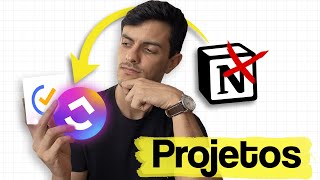
18:02
Por que troquei o Notion pelo Tick Tick e ...
Leonardo Oliveira | Allma Educação
8,350 views

47:33
Como usar o Clickup - Tutorial de Clickup ...
Thiago Rodrigues
133,629 views

48:36
Como organizo minhas TAREFAS DIÁRIAS com C...
Marcos Félix
4,576 views

52:24
Quand revient le jour | La Scandinavie arc...
ARTE Family FR
58,135 views

12:37
Best Project Management Software for 2024?...
Efficient App (Alex & Andra)
196,839 views

18:24
Diminua os CUSTOS do Clickup! Preço, plano...
Thiago Rodrigues
5,349 views

39:37
39 Minutos de Táticas para GESTÃO e AQUISI...
Thiago Rodrigues
6,865 views

2:57:25
Aula Completa - Gerenciando Projetos com I...
Mario Trentim - Gestão de Projetos & Tecnologia
2,837 views
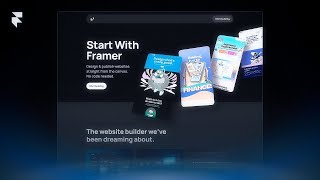
1:04:26
framer tutorial: building a site from scratch
Framer University
17,552 views

14:02
Claude AI vient de RÉVOLUTIONER le monde l...
Shubham SHARMA
189,299 views

37:46
Tutorial de ClickUp 2024 - Como Usar o Cli...
Metics Media | Português
6,606 views